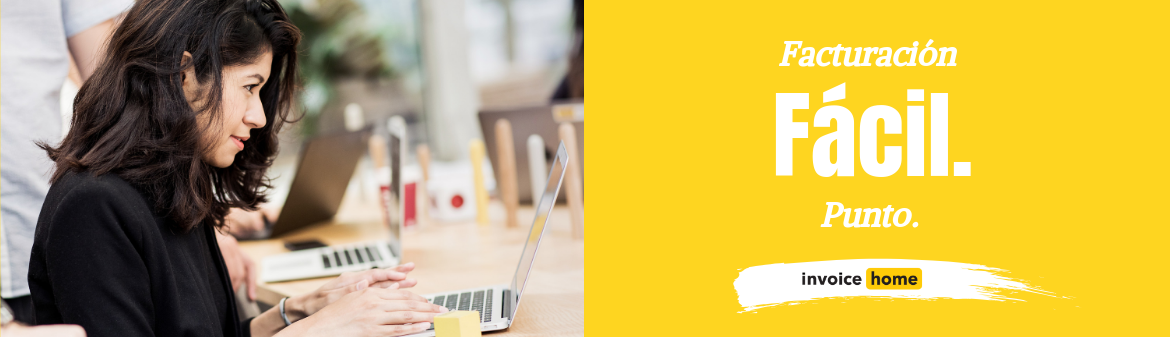GUÍA PRÁCTICA: Facturas recurrentes - pt. 3 - Editar y hacer cambios

© nenetus /Adobe Stock
Ahora que ya ha configurado una factura recurrente las facturas se enviarán a su cliente automáticamente.
Si tiene que hacer algún cambio en la programación o en el texto del correo electrónico, solo tiene que seguir los siguientes pasos.
Haga clic aquí para las instrucciones para móvil
Cómo editar las facturas recurrentes
ESCRITORIO
1. Inicie sesión en Invoice Home aquí.
2. Haga clic en su factura recurrente.

3. Haga clic en la pestaña "Recurrente".

4. Haga clic en la pestaña de "Editar este documento recurrente".
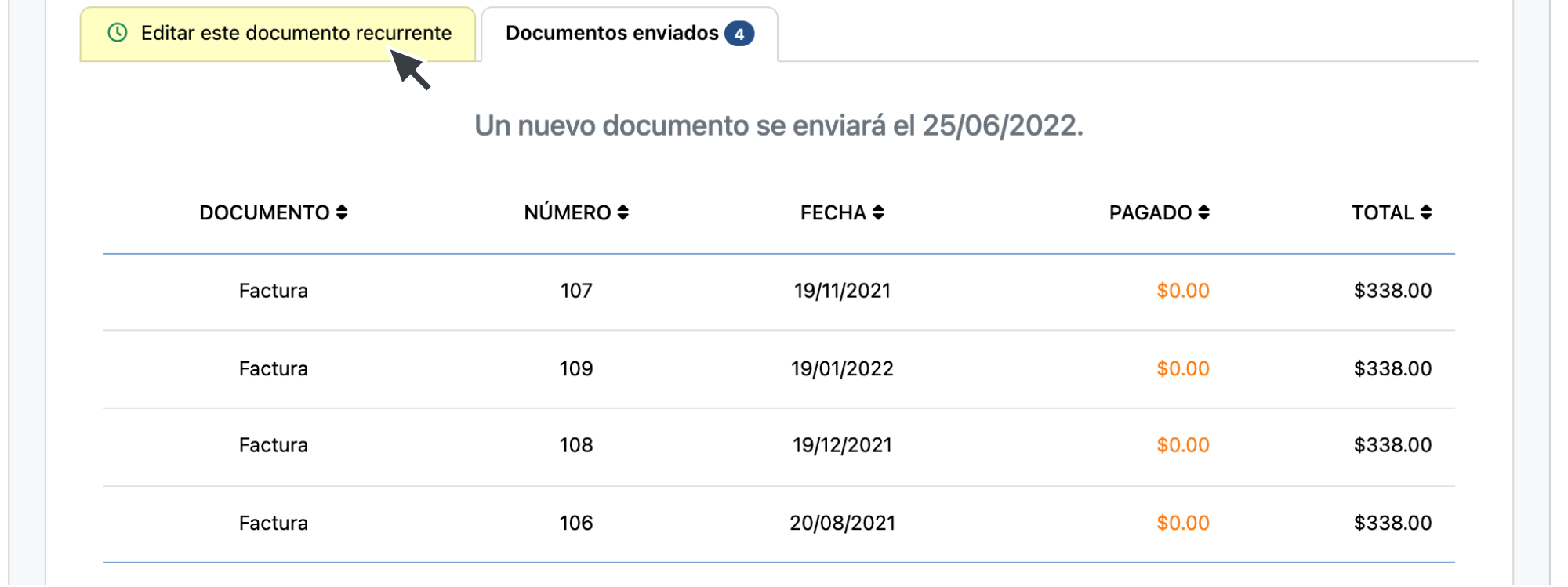
5. Haga los cambios que desee y haga clic en el botón de "Establecer como documento recurrente y guardar".

Esto es todo. Su factura recurrente ya está editada y guardada.
MOVILES - ANDROID o iOS
1. Abra la app de Invoice Home.
2. Pulse en la factura recurrente que desea editar en la lista de debajo de Mis Documentos.
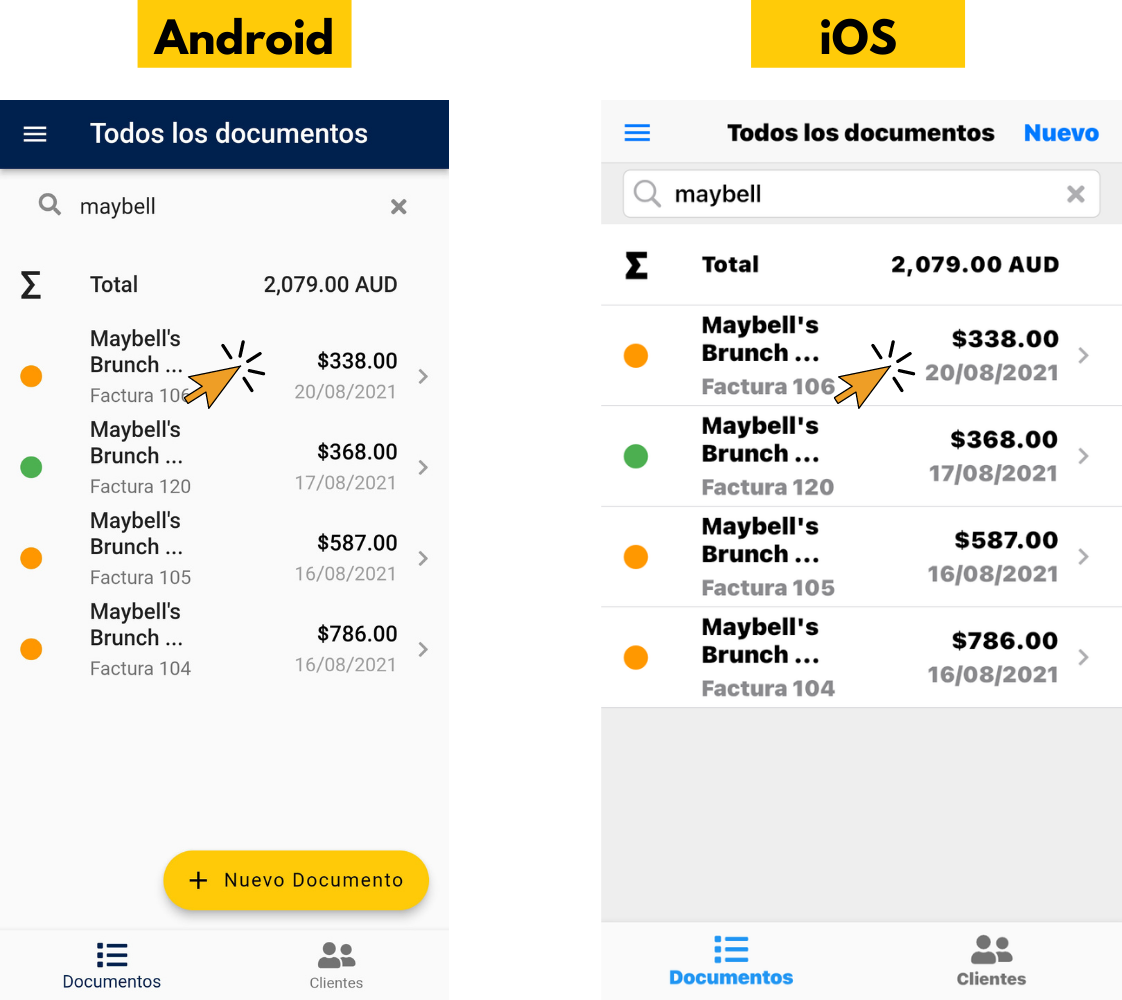
3. Pulse en "Recurrente".
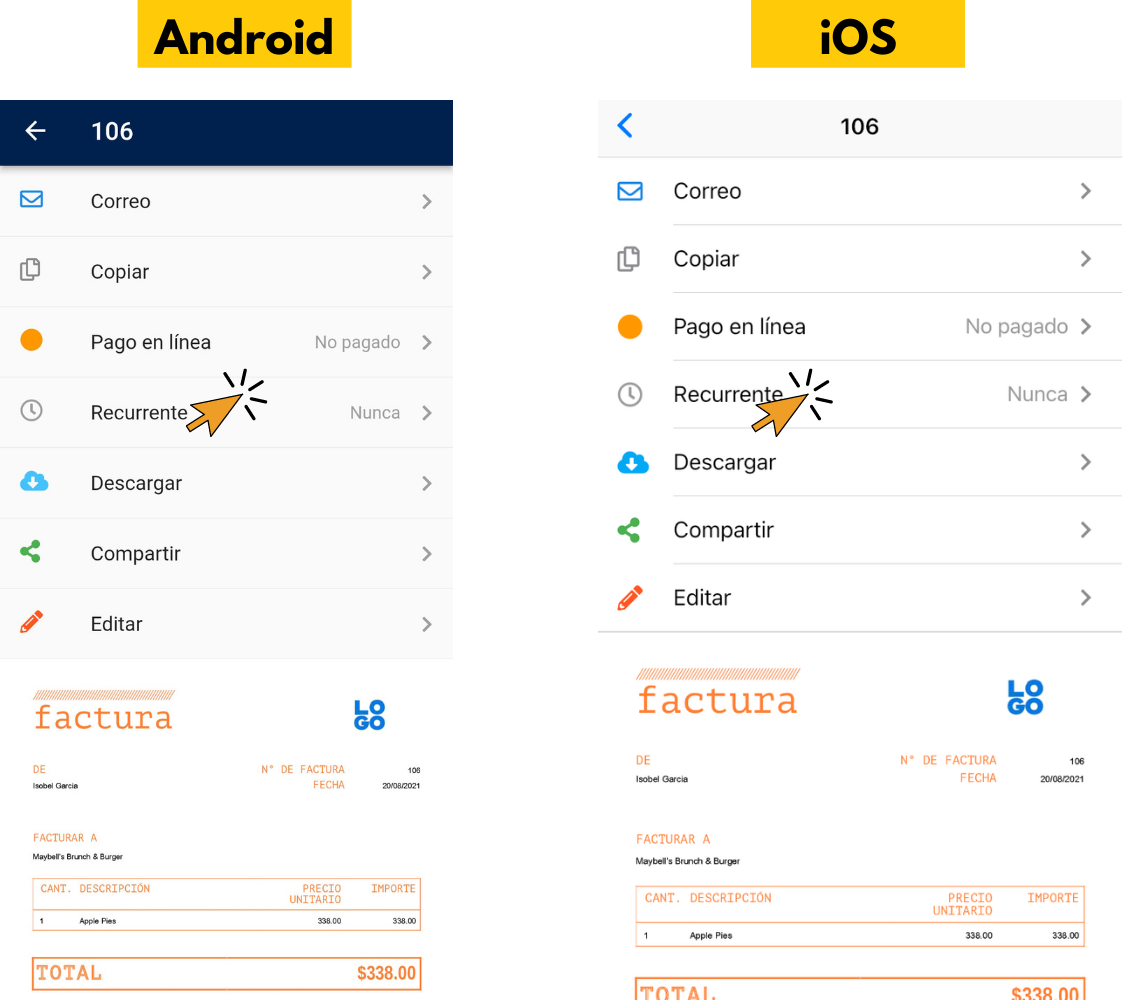
4. Pulse en "Editar esta factura recurrente".
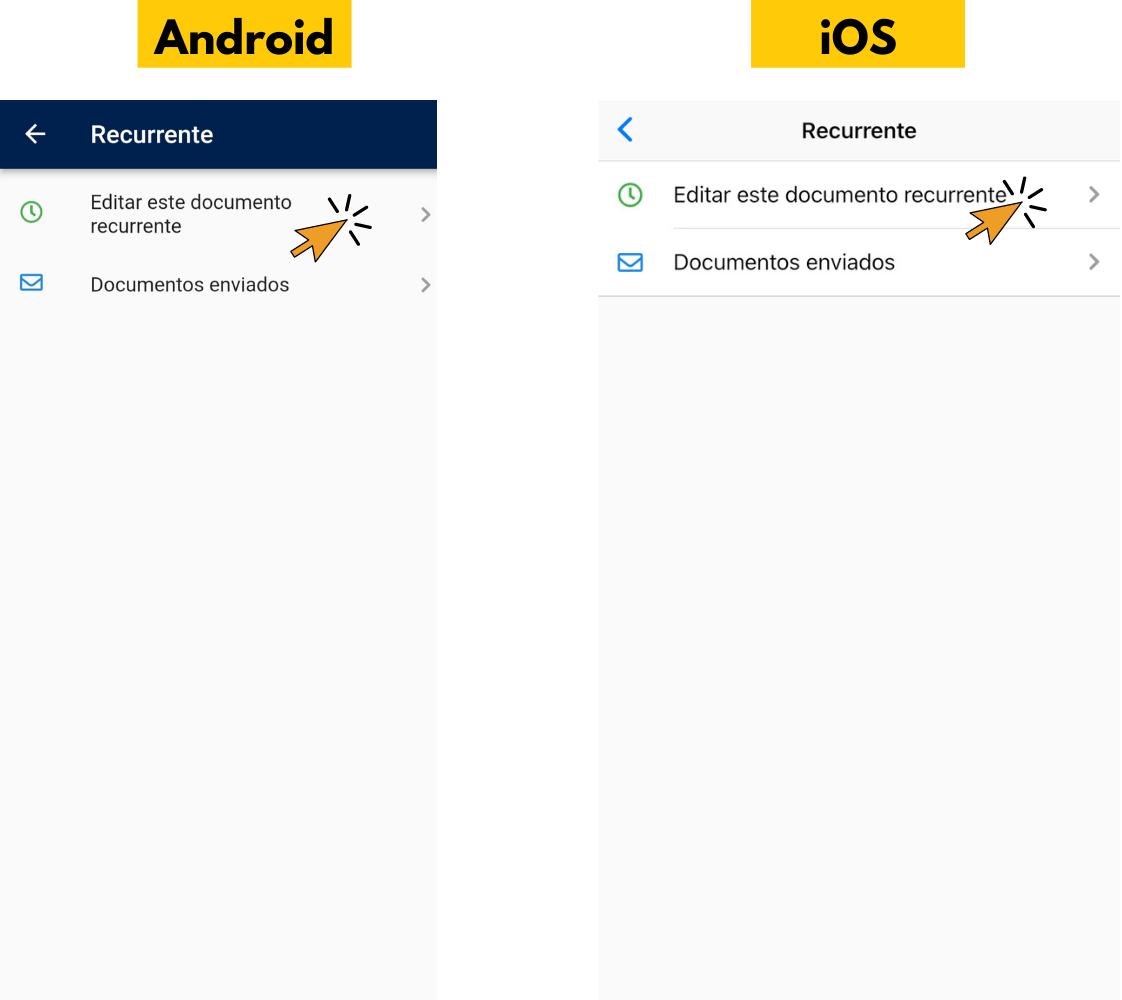
5. Haga los cambios que desee y pulse el botón de "OK".
Esto es todo. Su factura recurrente ya está editada y guardada.
Más información sobre las facturas recurrentes
- Haga clic aquí para las instrucciones sobre cómo configurar las facturas recurrentes
- Haga clic aquí para las instrucciones sobre cómo ver las facturas enviadas
- Haga clic aquí para las instrucciones sobre cómo detener las facturas recurrentes
¡Gracias por usar Invoice Home!